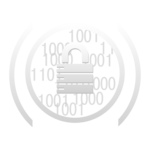Настройка VPN-клиента на роутере MikroTik — это важный шаг для обеспечения безопасности всех устройств в вашей домашней сети. Благодаря VPN вы можете защитить свои данные, скрыть своё местоположение и получить доступ к контенту, ограниченному по географическому признаку. Настроив VPN на уровне роутера, вы обеспечиваете защиту всем подключённым устройствам, будь то компьютеры, смартфоны или даже умные телевизоры. В этой статье я подробно и пошагово объясню, как настроить VPN на MikroTik, чтобы вы могли уверенно и безопасно использовать интернет.
Оглавление
Шаг 1: Подготовка роутера
1. Подключение к роутеру
Для начала необходимо подключиться к веб-интерфейсу вашего роутера. Сделать это можно, введя IP-адрес вашего MikroTik в строку браузера.
При первом подключении вам потребуется ввести логин и пароль, которые по умолчанию установлены как «admin» без пароля, но для безопасности рекомендуется изменить эти данные сразу после первого входа.
2. Обновление прошивки
Прежде чем приступать к настройке VPN, важно убедиться, что у вас установлена последняя версия RouterOS.
Для проверки версии перейдите в раздел System > Packages.
Если обнаружены доступные обновления, установите их и перезагрузите роутер.
Шаг 2: Настройка VPN-клиента
1. Выбор типа VPN
MikroTik поддерживает несколько видов VPN-протоколов, таких как L2TP/IPsec, PPTP, SSTP, OpenVPN и WireGuard.
Для домашних сетей наибольшее распространение получили L2TP/IPsec, WireGuard и OpenVPN.
2. Настройка L2TP/IPsec
Перейдите в раздел PPP и добавьте новый интерфейс L2TP Client.
Введите необходимые данные, предоставленные вашим VPN-провайдером, такие как адрес сервера, логин и пароль.
Включите опцию Use IPsec и введите предварительно согласованный ключ (IPsec Secret).
Настройте IPsec профиль в разделе IP > IPsec > Profiles, выбрав алгоритмы шифрования и аутентификации, такие как AES-256 и SHA256, а также группу DH.
3. Настройка WireGuard
Перейдите в раздел Interfaces и создайте новый интерфейс WireGuard.
Сгенерируйте ключи шифрования, публичный ключ передайте вашему VPN-провайдеру.
Создайте запись для вашего VPN-провайдера, указав его публичный ключ и IP-адрес сервера.
Настройте IP-адреса и маршрутизацию, добавив правило маршрутизации трафика через интерфейс WireGuard.
Настройте файрвол, чтобы разрешить трафик WireGuard и блокировать ненужные подключения.
4. Настройка OpenVPN
Скачайте конфигурационный файл OpenVPN от вашего VPN-провайдера.
Загрузите его на роутер через Files, затем настройте интерфейс OpenVPN в разделе IP > OpenVPN.
Установите параметры аутентификации и шифрования, убедитесь, что порт и протокол настроены корректно.
Добавьте маршруты и настройте правила файрвола для защиты трафика.
Шаг 3: Настройка маршрутизации и безопасности
1. Добавление маршрутов
В разделе IP > Routes добавьте маршрут, указывающий, что весь исходящий трафик должен направляться через созданный VPN-интерфейс.
Если VPN будет использоваться как основное соединение для выхода в интернет, включите опцию Add Default Route в настройках интерфейса VPN.
2. Настройка брандмауэра
В разделе IP > Firewall создайте правила, которые позволят только нужному трафику проходить через VPN-интерфейс.
Ограничьте доступ к конфигурационным настройкам роутера с внешних IP-адресов.
Шаг 4: Проверка и мониторинг
1. Проверка работы VPN
Проверьте свой внешний IP-адрес через онлайн-сервис, чтобы убедиться, что трафик идёт через VPN-сервер.
Выполните ping-тесты через VPN, чтобы проверить стабильность соединения.
2. Мониторинг и отладка
Используйте инструменты мониторинга, такие как графики нагрузки и журналы событий, для отслеживания работы VPN.
В случае возникновения проблем, проверьте логи системы и попробуйте изменить настройки шифрования или маршрутизации.
Заключение
Настройка VPN-клиента на роутере MikroTik — это отличный способ защитить свою сеть и все подключённые к ней устройства. Следуя данной инструкции, вы сможете успешно настроить VPN и обеспечить высокий уровень безопасности. Регулярно проверяйте работу VPN и обновляйте прошивку роутера для поддержания актуального уровня защиты.
Сообщения блогов группы “Личные блоги” (www.securitylab.ru)